1 Docker的启动与停止
1.1 启动docker
systemctl start docker1.2 停止docker
systemctl stop docker1.3 重启docker
systemctl restart docker1.4 查看docker状态
systemctl status docker1.5 开机启动
systemctl enable docker1.6 取消开机启动
systemctl disable docker1.6 查看docker概要信息
docker info1.7 查看docker帮助文档
docker --help2 镜像相关命令
2.1 查看镜像
docker images
- REPOSITORY:镜像名称
- TAG:镜像标签
- IMAGE ID:镜像ID
- CREATED:镜像的创建日期(不是获取该镜像的日期)
- SIZE:镜像大小
这些镜像都是存储在Docker宿主机的/var/lib/docker目录下
2.2 搜索镜像
从网络中查找需要的镜像
docker search 镜像名称docker search redis
- NAME:仓库名称
- DESCRIPTION:镜像描述
- STARS:用户评价,反应一个镜像的受欢迎程度
- OFFICIAL:是否官方
- AUTOMATED:自动构建,表示该镜像由Docker Hub自动构建流程创建
2.3 拉取镜像
拉取镜像就是从中央仓库中下载镜像到本地
# 不加标签拉取的是最新的
docker pull 镜像名称# 下载centos7镜像
docker pull centos:72.4 删除镜像
待删除镜像,不能有以这个镜像所创建的容器
按镜像ID删除镜像
docker rmi 镜像ID# 查看所有容器
docker ps -a
# 删除指定容器
docker rm Xxx
# 查看所有镜像
docker images
# 需要删除依赖这个镜像所对应的容器
# Error response from daemon: conflict: unable to delete dcf9ec9265e0 (must be forced) - image is being used by stopped container f14488928049
# 需要加上标签
docker rmi centos:7删除所有镜像
docker rmi `docker images -q`3 容器相关命令
3.1 查看容器
查看正在运行的容器
docker ps查看所有容器
docker ps -a查看最后一次运行的容器
docker ps -l查看停止的容器
docker ps -f status=exited显示指定的列
docker ps 默认的显示内容过多,当值过长时就会导致折行,可读性很差,所以希望只显示自己关心的某些列。
显示 CONTAINER ID NAMES PORTS
docker ps --format "table {{.ID}}\t{{.Names}}\t{{.Ports}}"
- table - 表示显示表头列名
- {{.ID}} - 容器ID
- {{.Command}} - 启动执行的命令

| 名称 | 含义 |
|---|---|
| .ID | 容器ID |
| .Image | 镜像ID |
| .Command | 执行的命令 |
| .CreatedAt | 容器创建时间 |
| .RunningFor | 运行时长 |
| .Ports | 暴露的端口 |
| .Status | 容器状态 |
| .Names | 容器名称 |
| .Label | 分配给容器的所有标签 |
| .Mounts | 容器挂载的卷 |
| .Networks | 容器所用的网络名称 |
3.2 创建与启动容器
docker run| -i | 表示运行容器 |
|---|---|
| -t | 表示容器启动后会进入其命令行,加入这两个参数后,容器创建就能登录进去,即分配一个伪终端 |
| --name | 为创建的容器命名 |
| -v | 表示目录映射关系(前者是宿主机目录,后者是映射到宿主机上的目录),可以使用多个-v做多个目录或文件映射。注意:最好做目录映射,在宿主机上做修改,然后共享到容器上 |
| -d | 在run后面加上-d参数,则会创建一个守护式容器在后台运行(这样创建容器后不会自动登录容器,如果只加-i -t两个参数,创建后就会自动进去容器) |
| -p | 表示端口映射,前者是宿主机端口,后者是容器内的映射端口。可以使用多个-p做多个端口映射 |
| --ip | 为容器制定一个固定的ip |
| --net | 指定网络模式 |
| --rm | (不能与-d同时使用) |
3.2.1 交互式方式创建容器
# -i - t 可以写成 -it
docker run -it --name=容器名称 镜像名称:标签 /bin/bash# 查看镜像
docker images
# 创建并进入容器(centos7)
docker run -it --name=mycentos centos:7 /bin/bash
# 另外打开一个窗口执行 docker ps 即可看到创建的容器了这时我们通过ps命令查看,发现可以看到启动的容器,状态为启动状态
# 退出当前容器
exit
# 如果是交互式创建启动的容器,退出后 容器也会停止
docker ps3.2.2 守护式方式创建容器
docker run -di --name=容器名称 镜像名称:标签3.2.3 登录守护式容器方式
docker exec -it 容器名称 (或者容器ID) /bin/bash
docker exec -it 容器名称 (或者容器ID) bash# 守护式方式创建容器(并没有进入容器)
docker run -di --name=mycentos2 centos:7
# 查看运行的容器
docker ps
# 进入容器
docker exec -it mycentos2 /bin/bash
# 退出容器
exit
# 退出容器后容器依然在运行
docker ps3.3 停止与启动容器
停止容器
docker stop 容器名称(或者容器ID)停止所有容器
docker stop $(docker ps -a -q)启动容器
docker start 容器名称(或者容器ID)3.4 文件拷贝
在宿主机执行命令把文件拷贝进去
docker cp 需要拷贝的文件或目录 容器名称:容器目录# 宿主机的beian.jar包拷贝到centos容器中
docker cp beian.jar mycentos2:/usr/local在容器内执行命令把文件拉取进来
cp 需要拷贝的文件或目录 容器目录# 宿主机中的beian.jar拷贝到当前目录(容器内执行命令)
cp /opt/beian.jar ./在宿主机执行命令把文件拷贝出来
docker cp 容器名称:容器目录 需要拷贝的文件或目录# 拷贝容器里面的 /usr/local/beian.jar 文件
docker cp mycentos2:/usr/local/beian.jar download.jar3.5 目录挂载
我们可以在创建容器的时候,将宿主机的目录与容器内的目录进行映射,这样我们就可以通过修改宿主机某个目录的文件从而去影响容器
创建容器 添加-v参数 后边为 宿主机目录:容器目录
docker run -di -v /usr/local/myhtml:/usr/local/myhtml --name=mycentos3 centos:7# 创建共享文件夹/usr/local/share
mkdir /usr/local/share
# 创建容器时指定,共享目录
docker run -di --name=mycentos3 -v /usr/local/share:/usr/local/share centos:7
# 查看容器
docker ps
# 创建共享文件,并写入内容
echo '共享内容...' > /usr/local/share/share.txt
# 进入容器
docker exec -it mycentos3 /bin/bash
# 查看共享文件
cat /usr/local/share/share.txt
# 在打开一个终端 这个时候宿主机外面的share.txt是自读的不能修改 如需修改需要先关闭容器
注意:如果你共享的是多级的目录,可能会出现权限不足的提示,这是因为CentOS7中的安全模块selinux把权限禁掉了,我们需要添加参数 --privileged=true 来解决挂载的目录没有权限的问题
3.6 查看容器IP地址
我们可以通过以下命令查看容器运行的各种数据
docker inspect 容器名称(容器ID) 也可以直接执行下面的命令直接输出IP地址
docker inspect --format='{{.NetworkSettings.IPAddress}}' 容器名称(容器ID)# 查看容器mycentos3的各种数据
docker inspect mycentos3
# 查看容器mycentos3的ip
docker inspect --format='{{.NetworkSettings.IPAddress}}' mycentos33.7 删除容器
删除指定的容器
docker rm 容器名称(容器ID)# 查看容器是否在运行
docker ps | grep mysql
# 停止容器
docker stop mysql
# 删除容器
docker rm mysql删除所有停止的容器
docker container prune删除所有容器
3.8 容器重命名
docker rename 原容器名 新容器名4 批量操作
4.1 启动所有的容器
docker start $(docker ps -a | awk '{ print $1}' | tail -n +2)4.2 停止所有的容器
docker stop $(docker ps -a | awk '{ print $1}' | tail -n +2)4.2 关闭所有停止的容器
docker stop $(docker ps -a | awk '{ print $1}' | tail -n +2)4.3 删除所有停止的容器
docker rm $(docker ps -a | awk '{ print $1}' | tail -n +2)4.4 删除所有的镜像
docker rmi $(docker images | awk '{print $3}' |tail -n +2)







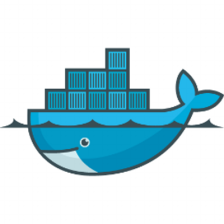














 1934
1934

 被折叠的 条评论
为什么被折叠?
被折叠的 条评论
为什么被折叠?








